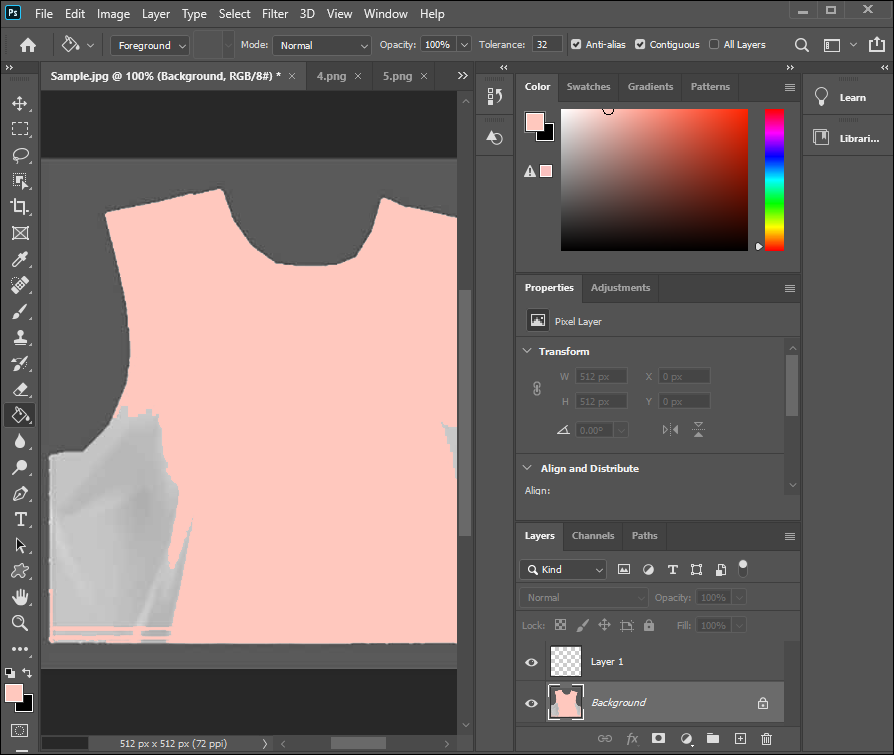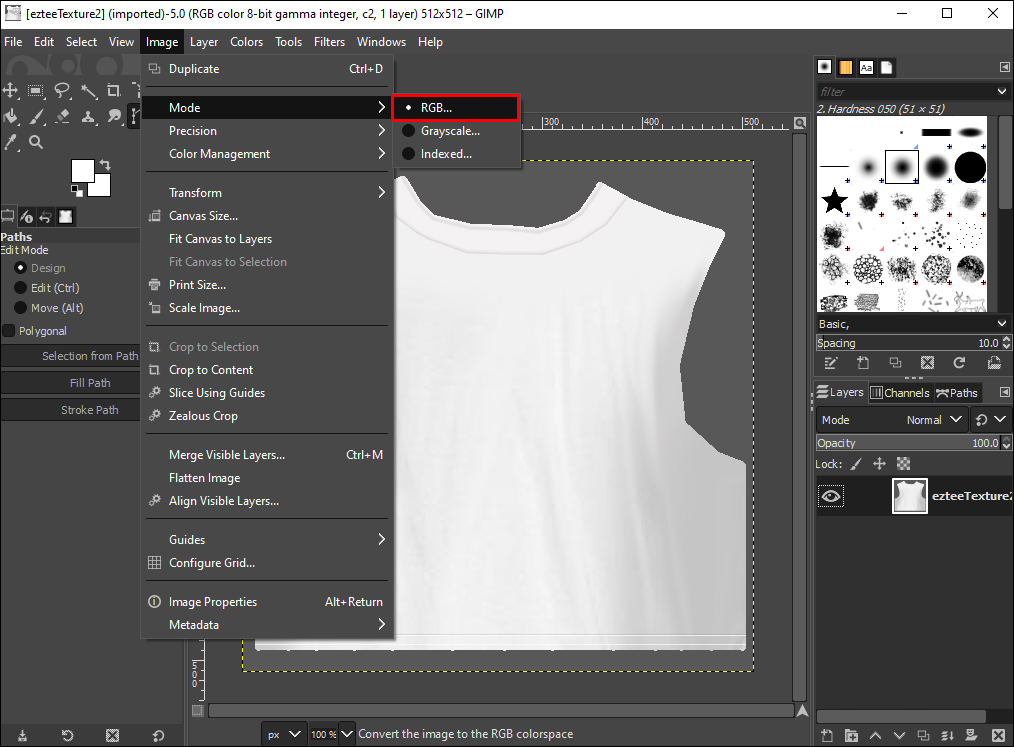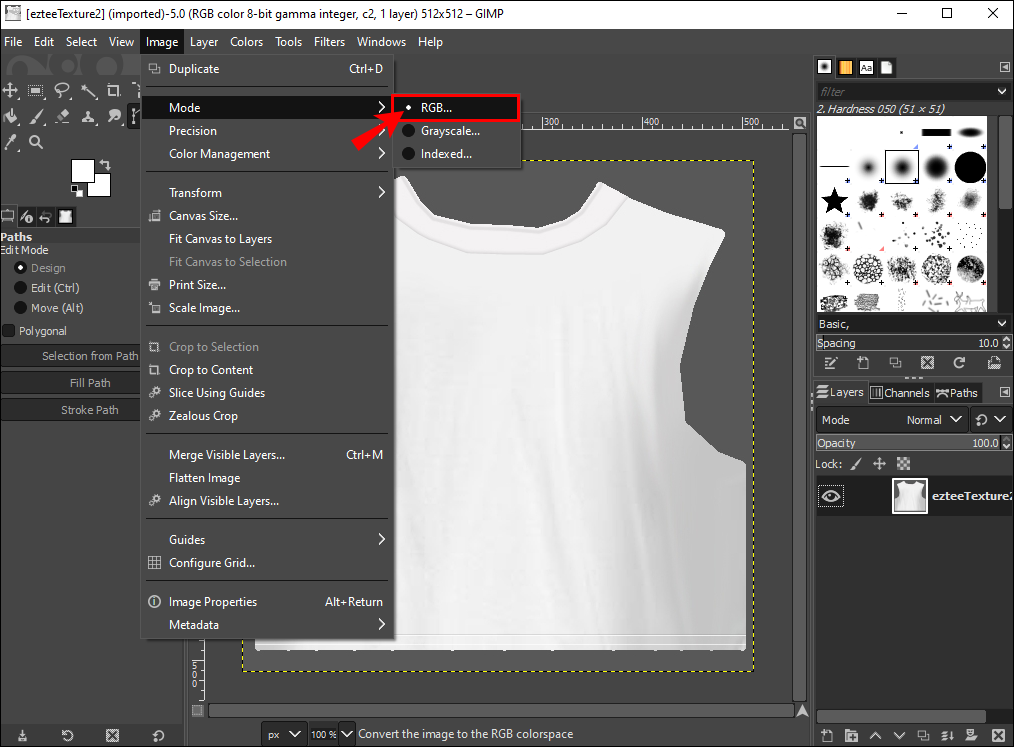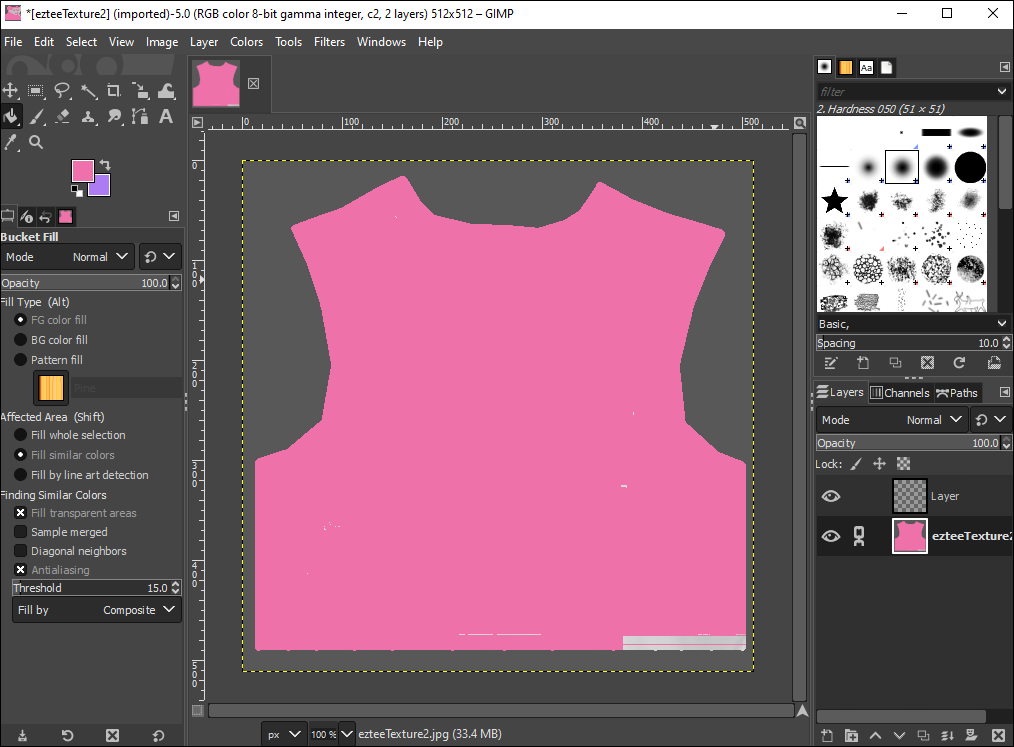Как создавать одежду в IMVU
Виртуальная социальная сеть IMVU, ориентированная на аватары, является крупнейшей в мире в своем роде. Пользователи создают трехмерные изображения самих себя или персонажей и используют платформу по разным причинам: от игр до развития романтических отношений. Все пользователи, вероятно, согласятся с тем, что они хотят, чтобы их аватар выглядел как можно лучше.
Если вы хотите добавить свои дизайны одежды в каталог IMVU и начать зарабатывать деньги в качестве VIP-создателя, вы попали по адресу. Читайте дальше, чтобы узнать, как создавать стильную одежду для себя и общества.
Программы для Windows, мобильные приложения, игры - ВСЁ БЕСПЛАТНО, в нашем закрытом телеграмм канале - Подписывайтесь:)
На момент написания пошив одежды возможен только с помощью настольного приложения. Мы покажем вам, как настроить футболку с помощью Photoshop и GIMP на вашем компьютере. Обладая этими знаниями, вы сможете настроить любой существующий продукт IMVU.
Как создать одежду IMVU на ПК
Для этой демонстрации мы будем использовать укороченный топ Bella. Он включает в себя три текстуры (поверхности) для передней, задней части и рукавов.
Сначала скачайте и сохраните все три Укороченный топ Белла текстуры на свой компьютер. Чтобы настроить текстуры с помощью Photoshop:

- Откройте Фотошоп.

- Откройте файл текстуры передней части.

- В правом нижнем углу нажмите значок «Создать новый слой». Выглядит как лист бумаги с загнутым левым нижним углом.

После создания нового слоя вам необходимо убедиться, что вы все видите точно. Для этого вам нужно включить «Режим RGB». Чтобы проверить, включена ли она:
- Нажмите «Изображение».

- Перейдите в «Режим» и «Цвет RGB».

- Слева от опции «Цвет RGB» должна быть поставлена галочка.

Убедившись, что вы все видите точно, вы можете продолжить выбор цвета для нового слоя текстуры.
- В нижней части вертикальной панели инструментов найдите значок с двумя перекрывающимися слоями, затем щелкните нижний слой. Отобразится «Палитра цветов».

- Здесь вы можете выбрать цвет передней части футболки и настроить оттенок. Когда вы будете довольны, выберите «ОК».

- Если вы хотите, чтобы вся футболка была одного цвета, запишите число в поле решетки в нижней части окна «Выбор цвета». Или нажмите «Добавить в образцы», чтобы добавить его в свою «Библиотеку цветов».

- Нажмите значок «Инструмент «Заливка»» на панели инструментов слева, чтобы заполнить слой своим цветом.

- Нажмите на свою футболку. Вы увидите, что прозрачный цвет теперь изменился на выбранный вами цвет.

- Чтобы увидеть изменения в текстуре, перейдите к стрелке раскрывающегося меню под опцией «Слои» в правом нижнем углу и выберите «Цвет».

- Теперь перейдите в «Файл», затем «Сохранить как», чтобы сохранить изменения.

- В появившемся окне выберите «JPEG», затем «Сохранить».

- В окне Photoshop «Параметры JPEG» нажмите «ОК».

Теперь вы можете использовать этот процесс для настройки и продажи одежды, как только она станет «производной».
Как сделать одежду для IMVU с помощью Gimp
В этом примере мы будем использовать укороченный топ Bella. Он включает в себя три текстуры/поверхности для передней, задней части и рукавов. Загрузите и сохраните все три Укороченный топ Белла текстуры на рабочий стол, а затем настройте их, выполнив действия, описанные ниже.
- Откройте Гимп.

- Чтобы начать с передней текстуры, найдите и откройте файл, выбрав «Файл», затем «Открыть».

- Чтобы изменить цвет, сначала вам нужно создать новый слой. Нажмите на первую кнопку на панели инструментов в правом нижнем углу.

- Нажмите «ОК» во всплывающем окне «Новый слой».

Прежде чем идти дальше, вам необходимо убедиться, что вы все видите точно, убедитесь, что «Режим RGB» включен:
- Выберите «Изображение» и «Режим».

- Перейдите в «RGB».

- Слева от опции «RGB» должна стоять галочка.

После того, как вы проверили RGB, пришло время изменить цвет фона.
- Найдите значок фона, отображаемый в виде двух перекрывающихся слоев, затем щелкните цвет под ним, чтобы изменить «Цвет фона». Эта функция находится в меню инструментов справа.

- Во всплывающем окне «Изменить цвет фона» выберите именно тот цвет, который вам нужен.

- Если вы хотите снова использовать этот цвет, нажмите кнопку рядом с «Текущий», затем запишите число, отображаемое в поле «HTML-нотация».

- Если вас устроит цвет, нажмите «ОК».

Заполнение слоя текстурой – последний шаг.
- Выберите «Инструмент заливки» на левой панели инструментов, чтобы заполнить слой своим цветом.

- Нажмите на свою футболку, и вы увидите, что прозрачный цвет теперь изменился на цвет, который вы выбрали.

- Чтобы увидеть изменения в вашей текстуре, нажмите «Режим», затем «Цвет HSL» под вкладкой «Слои» справа.

- Чтобы сохранить изменения, нажмите «Файл», затем «Экспортировать как…».

- Выберите папку для сохранения текстуры, дайте ей имя, затем нажмите «Выбрать тип файла (по расширению)».

- Выберите опцию «Изображение JPEG».

- Выберите «Экспорт».

- В окне «Экспорт изображения в формате JPEG» выберите «Экспорт».

Теперь вы можете использовать этот процесс для настройки и продажи одежды, как только она станет «производной».
Как загрузить одежду на IMVU
Если вы довольны созданной одеждой, вам нужно загрузить ее в каталог IMVU. Любой загружаемый вами товар официально становится продуктом с идентификатором продукта и становится видимым в магазине, чтобы люди могли его купить.
Прежде чем загружать свои творения, имейте в виду, что вам потребуются кредиты для загрузки продуктов и понимания Виртуальная хорошая политика.
Программы для Windows, мобильные приложения, игры - ВСЁ БЕСПЛАТНО, в нашем закрытом телеграмм канале - Подписывайтесь:)
Вот как можно загрузить свою одежду:
- Запустите настольное приложение IMVU и войдите в систему.

- Нажмите на кнопку «Создать».

- Нажмите кнопку «Открыть локальный проект», чтобы открыть папку «Проекты IMVU».

- Нажмите на свое сохраненное творение. Это будет файл «.CHKN».

- На экране «Редактор» отобразится аватар по умолчанию. Выберите «Наряды» на нижней панели инструментов, чтобы сменить аватар, и выберите нужный аватар.

- В правом верхнем углу нажмите «Загрузить». Копия вашего файла «.CHKN» создается и преобразуется в файл «.CFL». Могут быть представлены только эти типы.

- Заполните информацию о своем продукте на карточке «Представление продукта».

- Когда все будет готово, нажмите кнопку «Отправить в магазин».

После завершения загрузки откроется окно браузера со страницей вашего продукта.
Можете ли вы сделать одежду для IMVU без VIP?
Невозможно создавать одежду, не присоединившись к программе Creator.
Если вы зарегистрировались в программе для авторов до 10 мая 2012 г. по тихоокеанскому стандартному времени, вы станете «дедушкой» на неопределенный срок. Это означает, что вам не нужно становиться VIP-членом. Вы можете воспользоваться VIP-привилегиями, включая создание одежды, благодаря ранней регистрации.
Однако регистрация после этой даты означает, что вам нужно будет присоединиться к программе для создания одежды.
Как использовать свои дары модного дизайна
Платформа социальных сетей IMVU на основе аватаров представляет собой виртуально улучшенную физическую реальность; разработан, чтобы сделать онлайн-опыт максимально реальным. Пользователи могут одевать свои аватары и дополнять их аксессуарами, чтобы подчеркнуть свою индивидуальность.
Создатели и разработчики могут зарабатывать деньги в любое время, когда один из их продуктов покупается в магазине. Создать одежду можно быстро и легко с помощью программного обеспечения для редактирования фотографий, такого как Photoshop и Gimp. Если для предмета одежды установлен статус «производный», вы можете настроить его, затем загрузить в магазин и продать как свой собственный. Или вы можете создавать дизайны с нуля.
Вы являетесь пользователем платформы IMVU? Что вы думаете о товарах, представленных в магазине? Что заставило вас решить самому стать творцом? Дайте нам знать в разделе комментариев ниже.